147-0 Office 오류 코드를 올바른 방법으로 수정
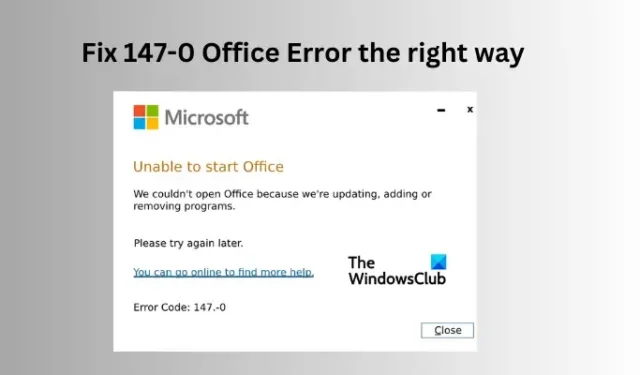
이 문서에서는 Office에서 오류 코드 147-0을 수정할 수 있는 몇 가지 방법을 살펴보겠습니다 . 이 오류에는 여러 가지 이유가 있지만 주로 Office를 열 수 없거나 Office 업데이트 또는 설치 프로세스에 문제가 있는 경우에 발생합니다.
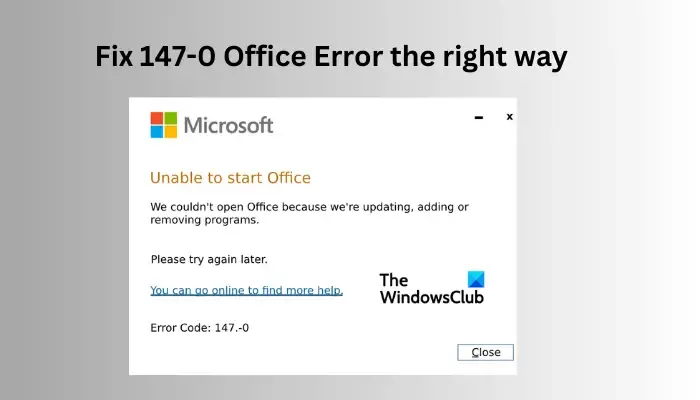
Office 오류 코드 147-0이 나타나는 이유는 무엇입니까?
사용자가 Microsoft Office를 시작, 업데이트 또는 제거하려고 하면 오류가 발생합니다. 시스템이 프로그램을 업데이트, 제거 또는 추가하는 것 같아서 사용자가 앱 및 기타 Office 서비스에 액세스할 수 없습니다. 이는 다양한 문제로 인한 허위 알림일 수도 있고, 짜증스러울 수도 있습니다.
Office 오류 코드 147-0 수정
Windows 11 또는 Windows 10 PC에서 Microsoft Office 또는 Microsoft 365를 업데이트하거나 제거할 때 Office 오류 코드 147-0이 발생한다고 가정해 보겠습니다. 이 경우 다음 해결 방법을 시도하여 올바른 방법으로 문제를 해결하는 것이 좋습니다.
- PC를 다시 시작하고 Office를 시작한 후 기다려 보세요.
- Office 또는 Microsoft 365 복구
- Office 제거 및 재설치
이러한 솔루션을 하나씩 살펴보겠습니다.
1] PC를 다시 시작하고 Office를 시작한 다음 기다려 보세요.
더 복잡한 솔루션으로 이동하기 전에 간단한 해결 방법부터 시작하는 것이 좋습니다. 이러한 단계는 Office 오류를 해결하는 데 큰 도움이 될 수 있습니다.
- 시스템에 몇 분 정도 기다린 후 Office 앱 중 하나를 열어보세요.
- 인터넷 연결을 유지하고 PC를 다시 시작한 후 Office 앱을 다시 시작하세요.
이렇게 하면 오류가 사라지는지 확인하세요.
2] Office 또는 Microsoft 365 복구
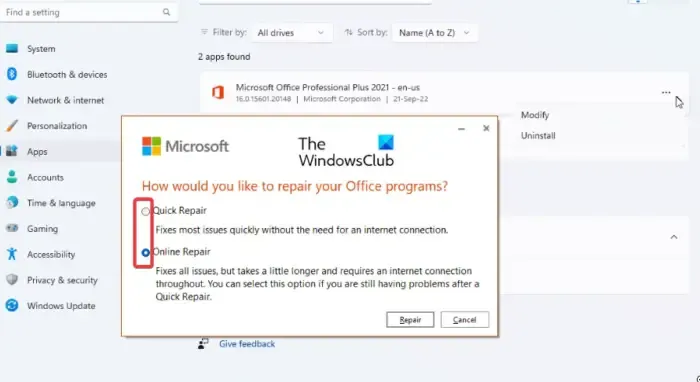
Office를 복구하면 Office에서 오류를 일으킬 수 있는 모든 문제가 해결됩니다. MS Office 또는 Microsoft 365를 복구하려면 다음 단계를 수행하십시오.
- Windows 버튼 + I 를 눌러 Windows 설정 앱을 엽니다 .
- 앱 > Office 로 이동한 다음 점 3개를 클릭하면 더 많은 옵션을 볼 수 있습니다.
- 그런 다음 옵션 목록에서 수정을 선택합니다.
- 새로운 마법사가 나타날 것입니다. 빠른 복구 또는 온라인 복구를 선택하여 프로세스를 시작합니다.
- 마지막으로 PC에 수리를 완료할 시간을 준 다음 다시 시작하여 변경 사항을 적용합니다.
이것은 당신에게 도움이 될 것입니다.
3] Office 제거 및 재설치
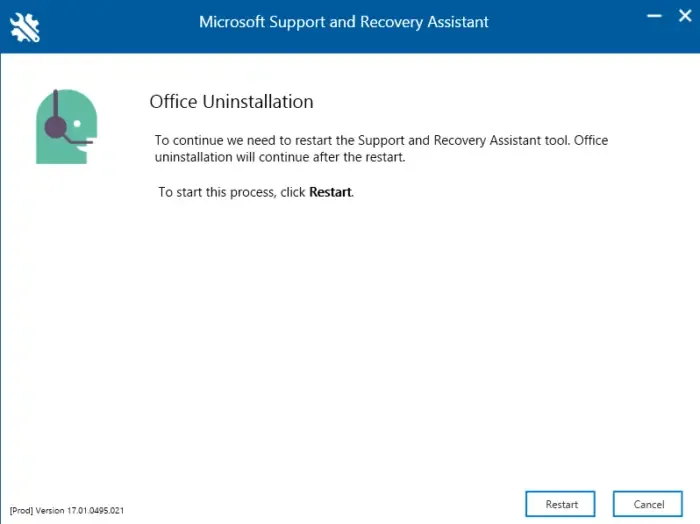
Microsoft Office를 완전히 제거하는 가장 좋은 방법은 Microsoft 지원 및 복구 도우미 도구를 사용하는 것입니다. 특히 Office 앱에 액세스하거나 어떤 작업도 수행할 수 없는 경우에는 더욱 그렇습니다. 이 도구는 Office 문제를 해결하는 데 도움이 되며 Office와 해당 파일을 완전히 제거할 수도 있습니다. 그런 다음 Office 또는 Microsoft 365를 다시 설치할 수 있습니다. 아래 단계를 따르세요.
- Microsoft에서 Microsoft 지원 및 복구 도우미를 다운로드하세요 .
- 설치 파일을 찾아 클릭하여 설치 프로세스를 시작합니다. 화면의 지시에 따라 설치를 완료합니다.
- 다음으로, 도구는 Office 버전 또는 Microsoft 365를 선택해야 하는 제거 마법사로 이동합니다.
- 도구 마법사의 다른 화면 지시에 따라 프로세스를 완료하십시오.
- 프로세스가 끝나면 Office를 다시 설치하고 문제가 해결되었는지 확인하세요.
솔루션 중 하나가 도움이 되기를 바랍니다.
수정: Office 오류 코드 30015-26 또는 30015-45
Office 설치 오류를 해결하려면 어떻게 해야 하나요?
Windows 11 또는 Windows 10 PC에서 Office를 설치하거나 업데이트하는 동안 오류가 발생하는 경우 컴퓨터를 다시 시작하고 프로세스를 다시 시작하여 문제를 해결하세요. 그래도 문제가 해결되면 Microsoft 지원 및 복구 도우미를 사용하여 Office를 제거한 다음 Office 또는 Microsoft 365를 다시 설치해 보세요.


답글 남기기